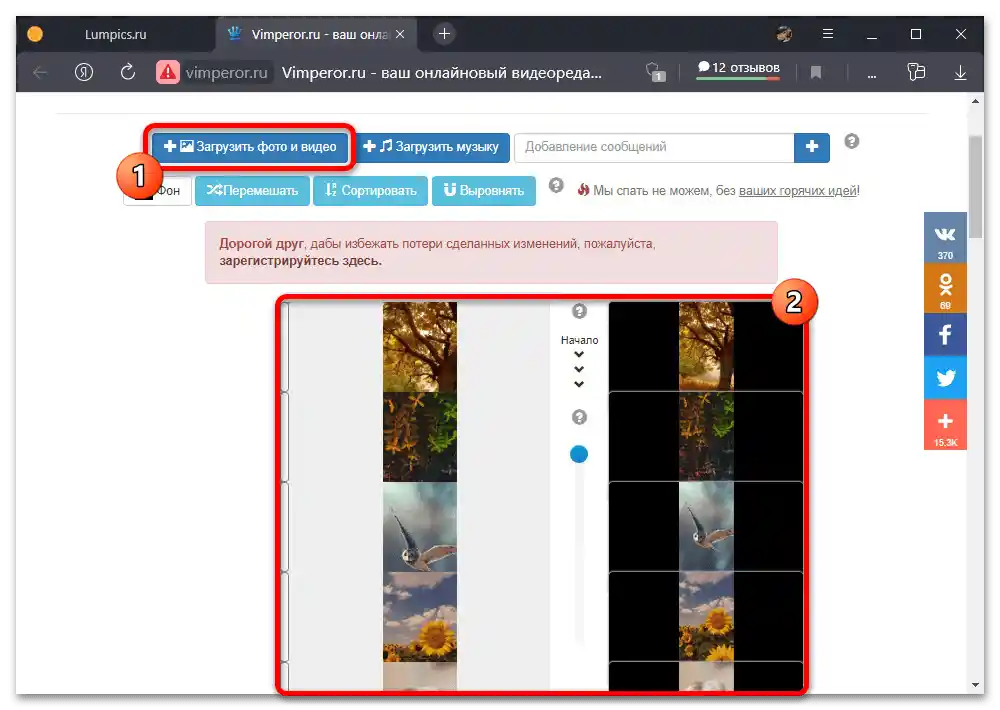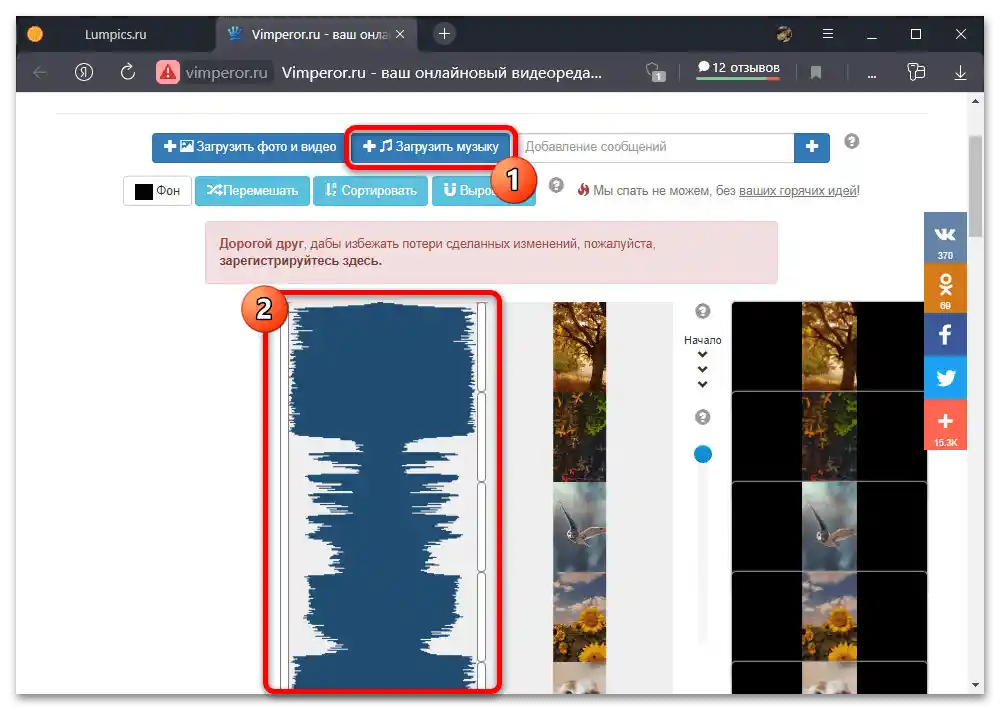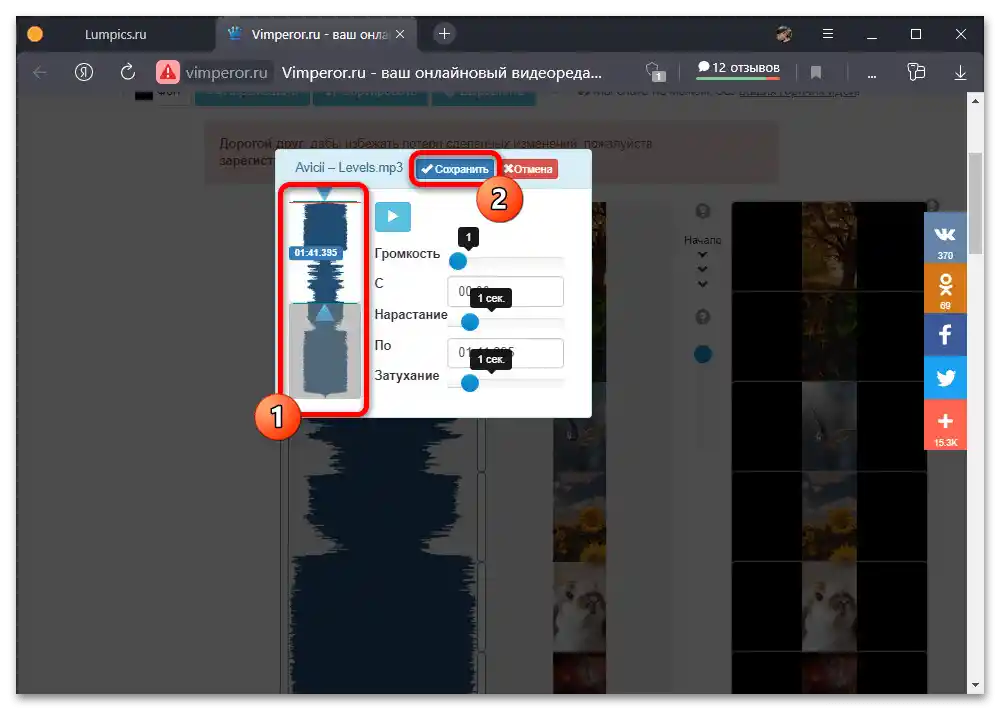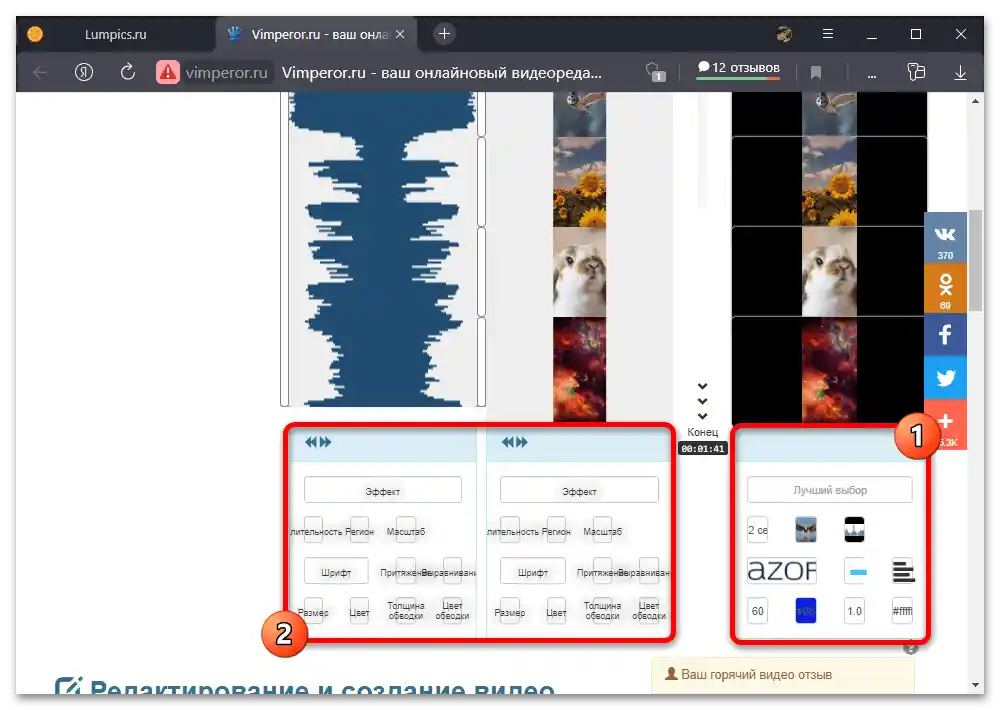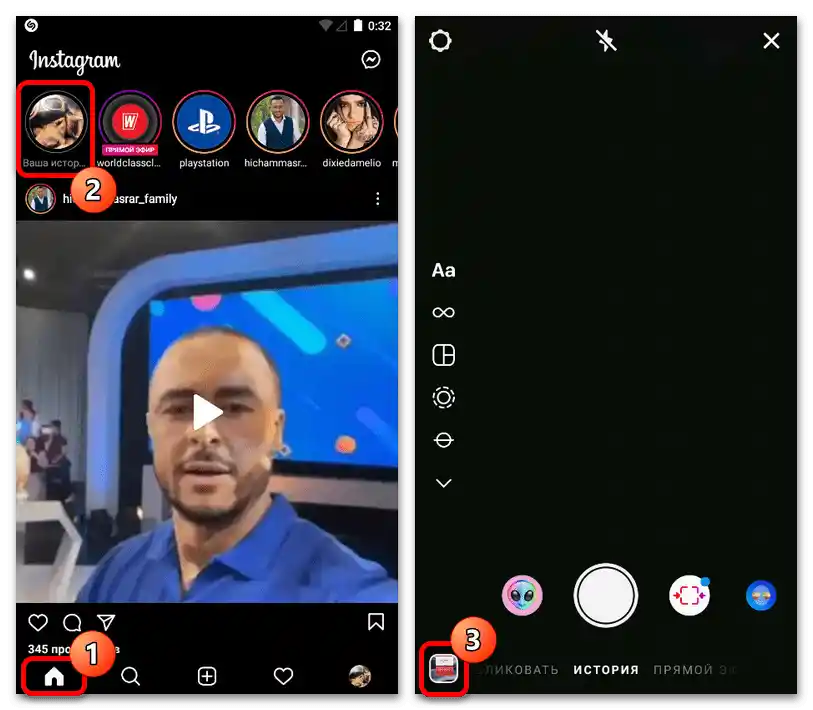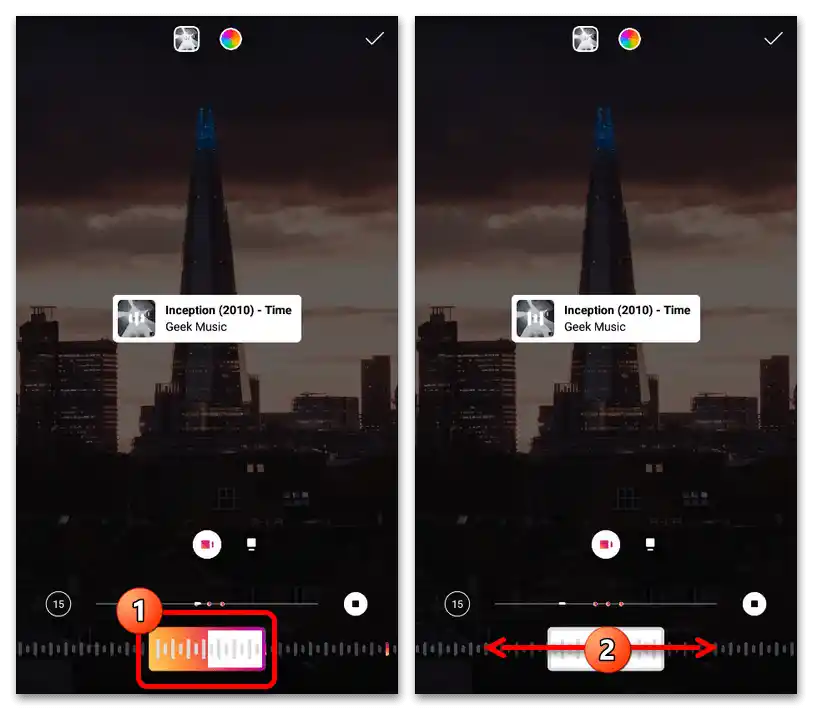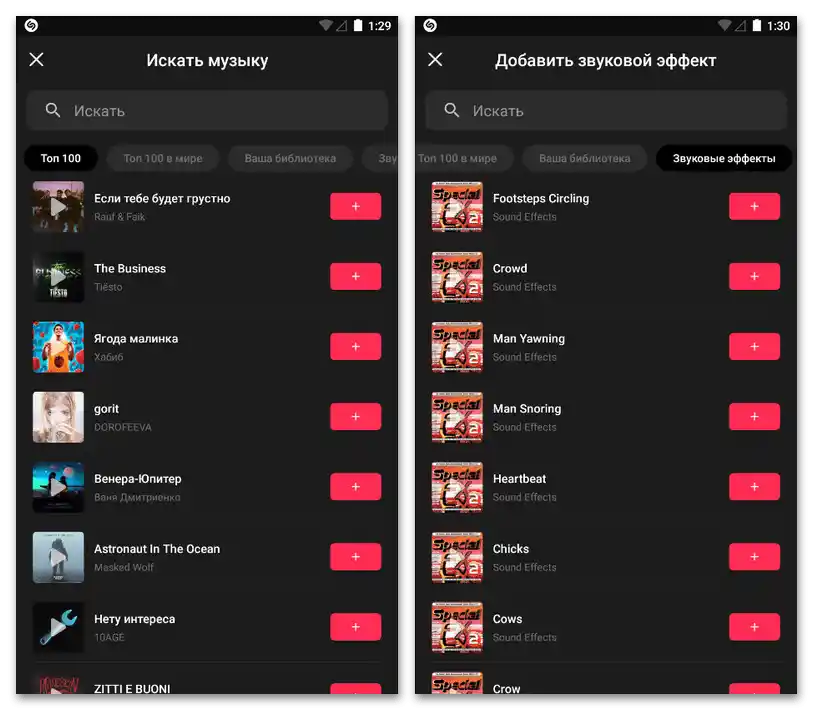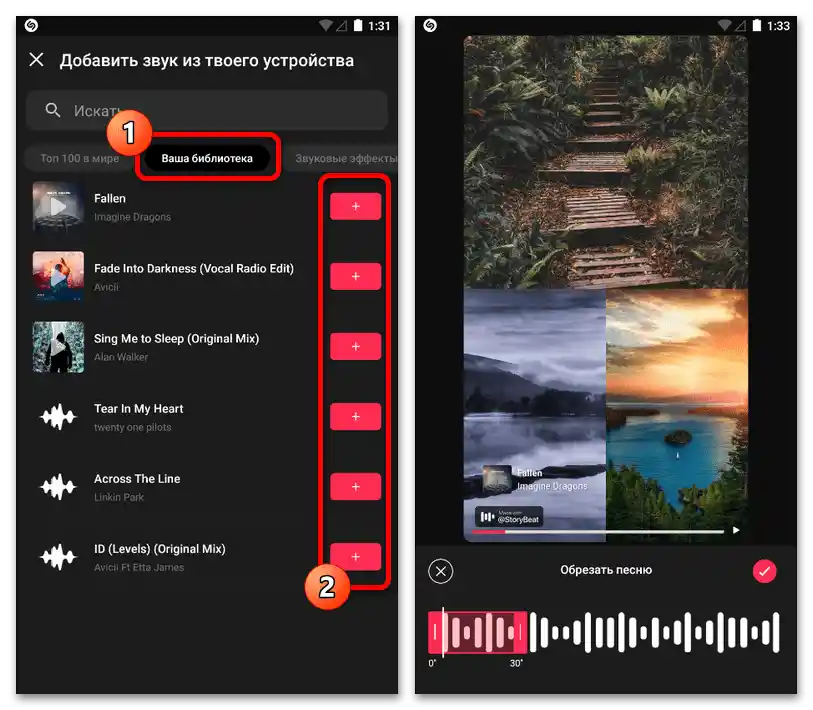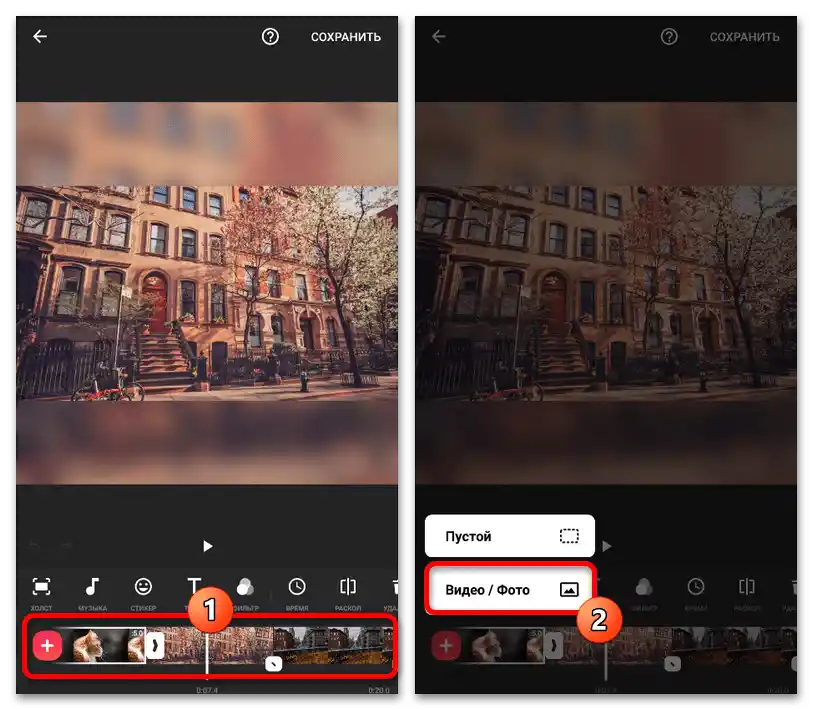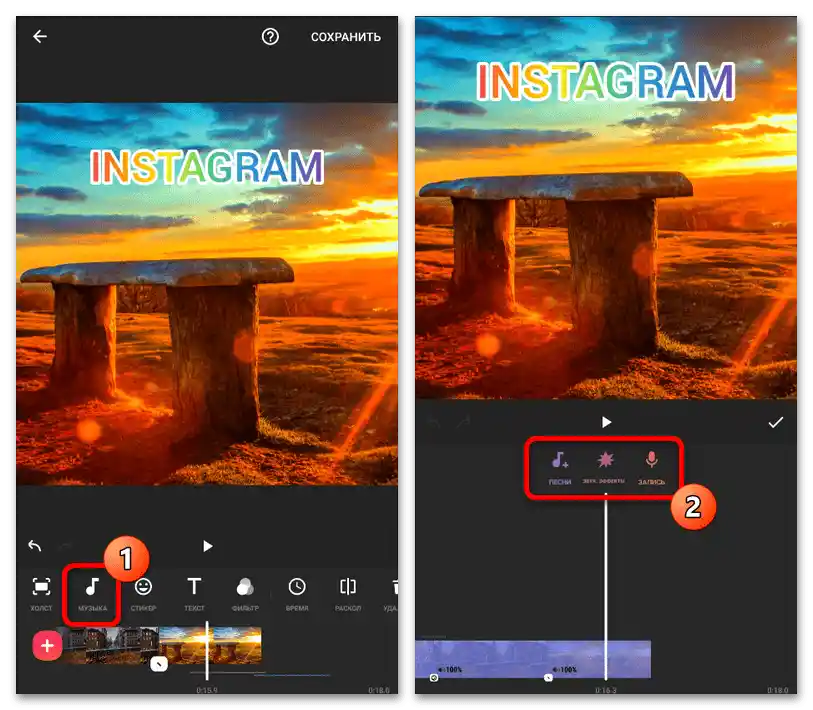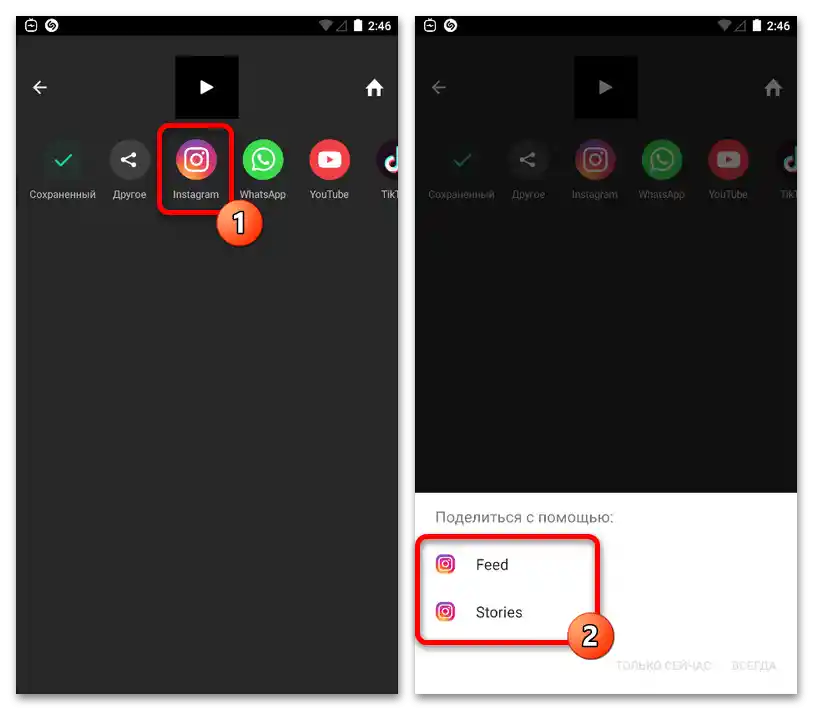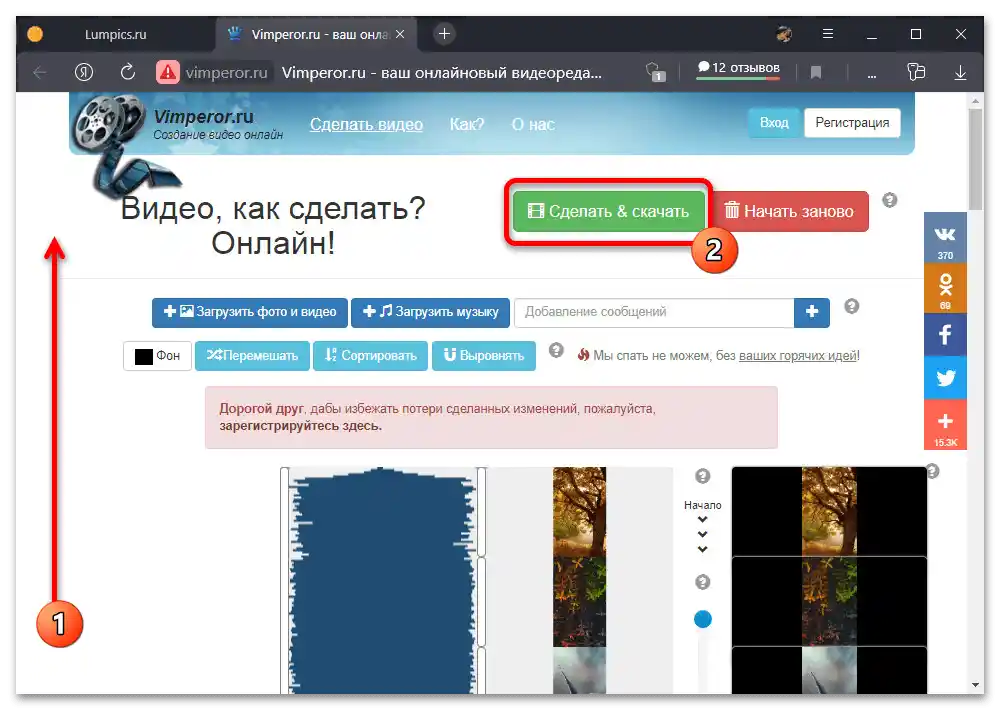Sadržaj:
Metod 1: Standardna sredstva
Najjednostavnija metoda dodavanja audio zapisa na sliku na Instagramu je korišćenje standardnog uređivača priča, koji pruža poseban stikera "Muzika". Napominjemo da ovaj sticker može biti nedostupan u galeriji, jer funkcija nije zvanično dostupna na teritoriji RF i nekim drugim zemljama, što se može rešiti instalacijom VPN-a.
Takođe pročitajte:
Čišćenje keša u Instagramu na telefonu
Kreiranje priča u Instagramu sa telefona
- Otvorite mobilnu aplikaciju društvene mreže i na glavnoj stranici iskoristite dugme "Vaša priča". Nakon toga, možete napraviti trenutnu fotografiju pomoću kamere uređaja ili učitati datoteku iz galerije.
![Как да се наложи музика на снимка в Инстаграм_001]()
U drugom slučaju, na ekranu sa kamerom potrebno je pritisnuti ikonu u levom delu donje trake i izabrati željenu sliku sa liste pronađenih datoteka.Za udobnost možete isključiti sve druge vrste podržanog sadržaja pomoću padajućeg menija "Galerija".
- Na gornjoj traci sa alatima dodirnite ikonu nalepnice i izaberite stikere "Muzika". Kao što je ranije pomenuto, ako ovaj element nije prisutan u biblioteci, potrebno je koristiti VPN, prethodno brišući podatke o radu aplikacije.
- Kada se pojavi unutrašnja muzička biblioteka, izaberite odgovarajuću kompoziciju među najboljim na kartici "Za vas" ili iz opšteg spiska na stranici "Pregled". Takođe možete iskoristiti tekstualno polje "Pretraga muzike" da pronađete radove određenog izvođača.
- Nakon što ste se odlučili za muziku i vratili se u editor priča, prevlačenjem označenog dela na donjoj traci izaberite deo kompozicije koji će se koristiti. Nažalost, maksimalna dužina se automatski postavlja i ne može se menjati, kao ni dodavati više od jednog medija.
![Как да се наложи музика на снимка в Инстаграм_005]()
Pomoću dugmeta palete boja na gornjoj traci, kao i kod drugih stikera, možete neznatno promeniti izgled plejera, čije potpuno uklanjanje takođe nije moguće. Pored toga, iznad donje trake može se izabrati jedan od posebnih stilova nalepnice.
- Da biste sačuvali unesene promene, u gornjem desnom uglu ekrana pritisnite ikonu sa slikom kvačice i potom premestite stiker na željeno mesto, ne zaboravljajući na mogućnost promene veličine. Ako vam sve odgovara, kao i kod svake druge priče, objavite pomoću dugmadi "Vaša priča", "Bliski prijatelji" ili "Primalaci".
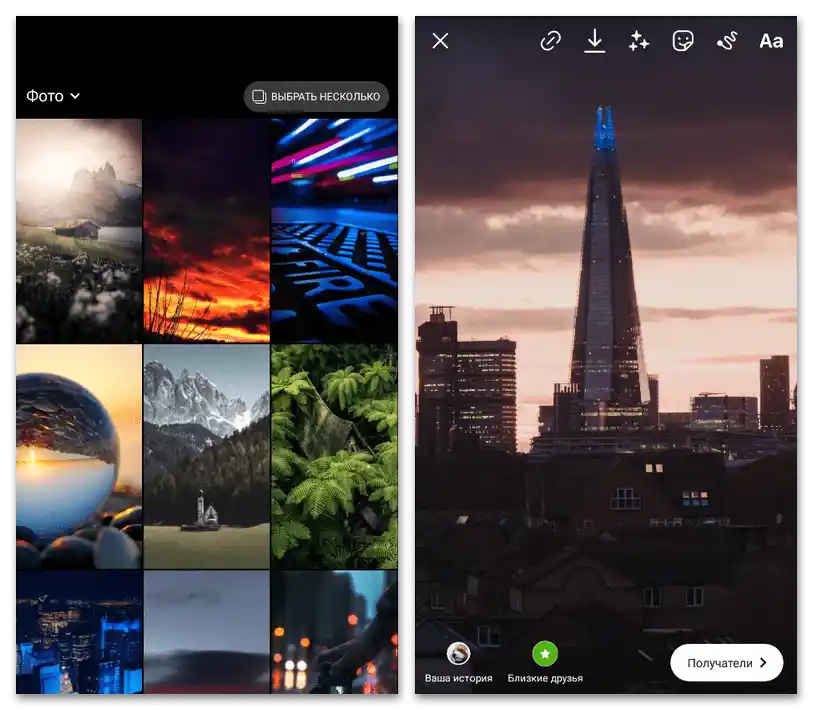
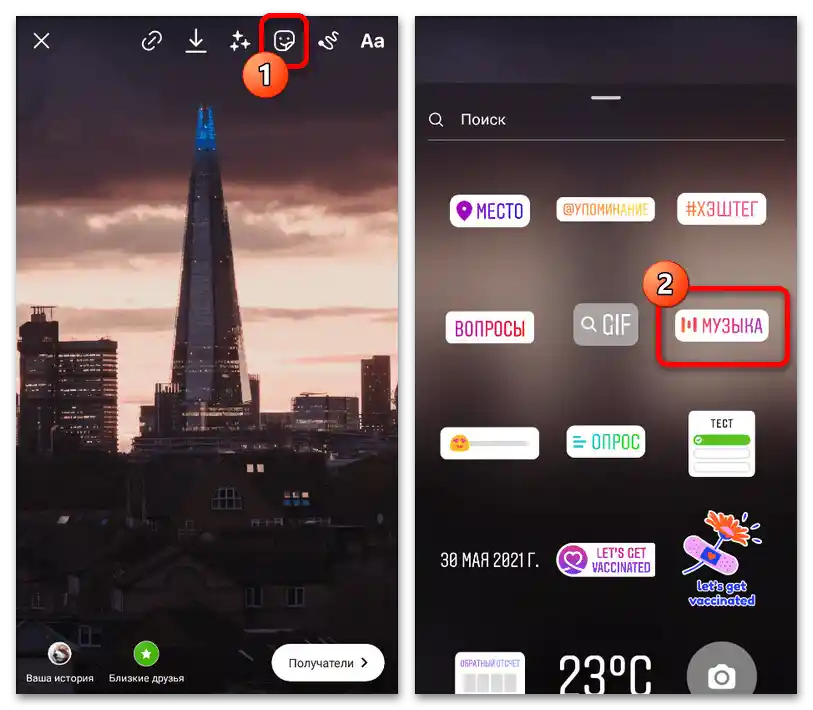
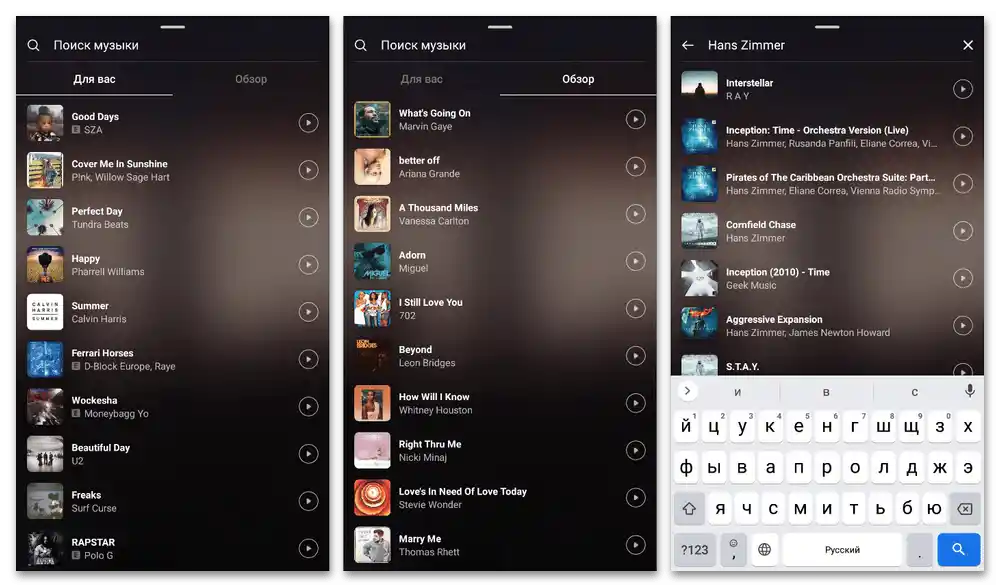
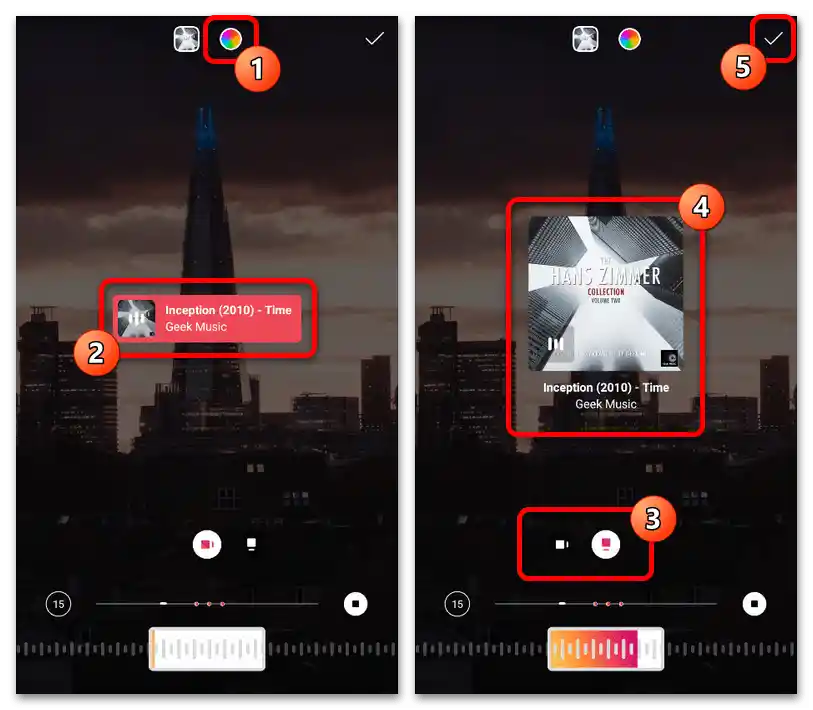
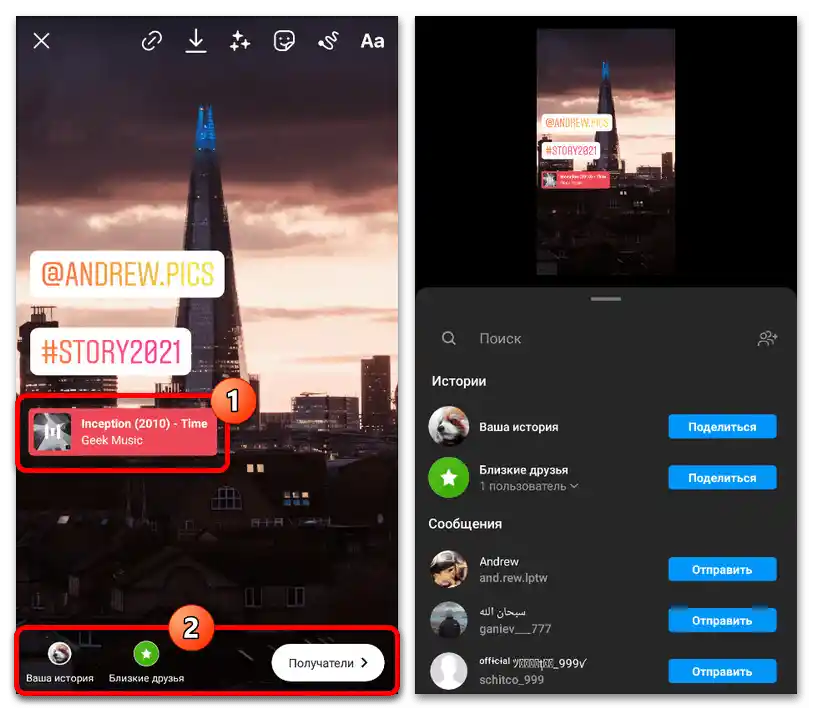
Delimično povećati dužinu, kao i stvoriti neku vrstu slajd šou-a, možete ako u fazi izbora slika označite više datoteka i potom na svaku dodate stiker sa identičnom muzikom.После овога остаје само да се уреди репродуковани интервал тако да време завршетка сваке приче одговара почетку следеће.
Начин 2: Спољне апликације
До данас је за мобилне уређаје на различитим платформама објављен огроман број различитих уредника који пружају могућност додавања музике на слике. У оквиру упутства фокусираћемо се на две такве програме, које се разликују по алатима, али су и даље само пример.
Такође прочитајте: Апликације за додавање музике на фотографије
Опција 1: StoryBeat
Доста једноставна апликација StoryBeat за Instagram представља фото- и видео уредник са могућношћу додавања музичких датотека на приче, укључујући и из личне библиотеке. Ово решење ће бити актуелно ако је задатак ограничен на додавање музике, јер су остали алати значајно ограничени.
- Отворите разматрану апликацију и потврдите приступ локалној меморији уређаја у одговарајућем прозору. Након тога кликните на дугме "Креирајте причу одмах" на дну екрана.
- Помоћу падајућег менија искључите све остале датотеке, остављајући само слике, и изаберите једну или више фотографија за додавање. Ако додајете више слика, такође се обавезно одлучите за шаблон.
- Кликнувши на икону са потврђивањем у горњем десном углу апликације, прелазите на главну страницу уредника, где прво треба да искористите дугме "15" за избор трајања будуће објаве. Када се с тим разјасните, на доњој траци тапните на означену икону са натписом "Музика".
- Користећи делимично бесплатну унутрашњу библиотеку аудио записа, додајте одговарајућу композицију помоћу иконе "+". Имајте на уму да овде није могуће истовремено додавати више музичких датотека.
![Как да се наложи музика на снимка в Инстаграм_011]()
Ako ste unapred pripremili odgovarajuću kompoziciju, pređite na karticu "Vaša muzika" i dodajte audio zapis pomoću dugmeta "+". U slučaju uspeha, biće prikazan poseban uređivač sa mogućnošću izbora određenog fragmenta i trajanja.
![Как да се наложи музика на снимка в Инстаграм_012]()
Ne zaboravite da koristite unutrašnji plejer kako bi rezultat u potpunosti odgovarao zahtevima. Za čuvanje koristite dugme sa slikom kvačice.
- Vraćajući se na glavnu stranicu uređivača, u desnom delu donje trake kliknite na ikonu "Podeli" i sačekajte završetak obrade. Nakon toga, ostaje samo da izaberete Instagram iz dostupnih aplikacija i izvršite objavu.
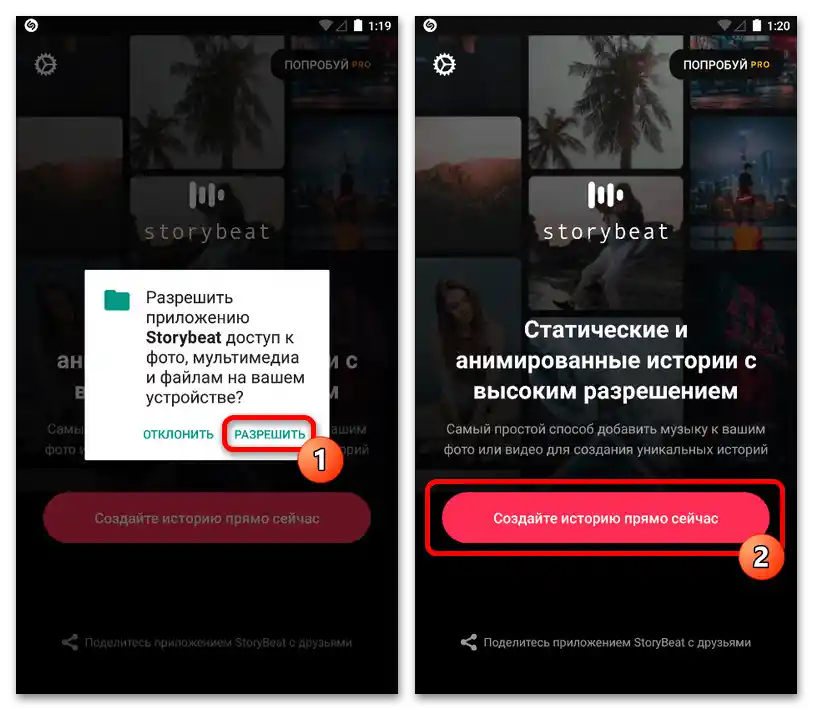
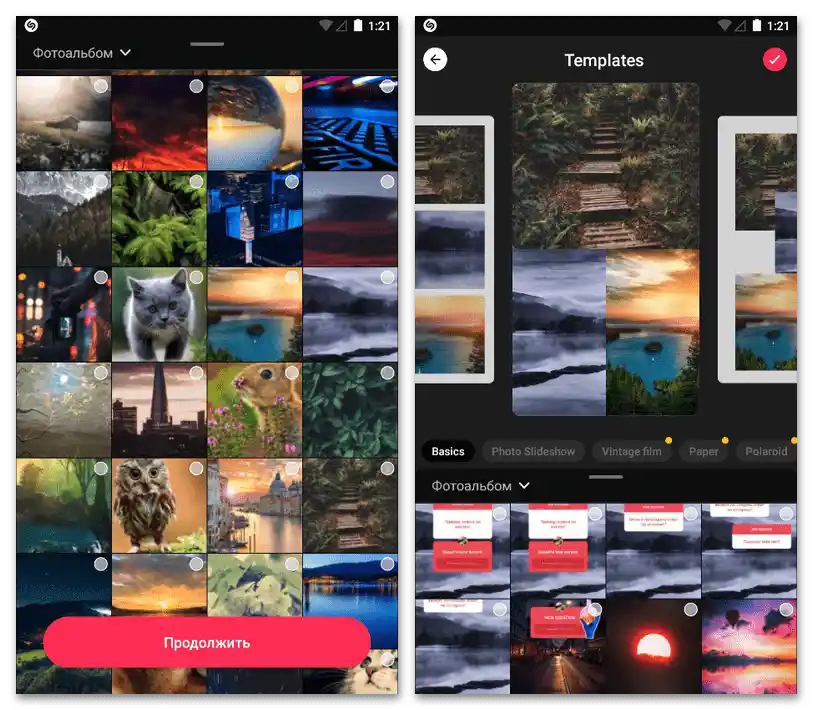

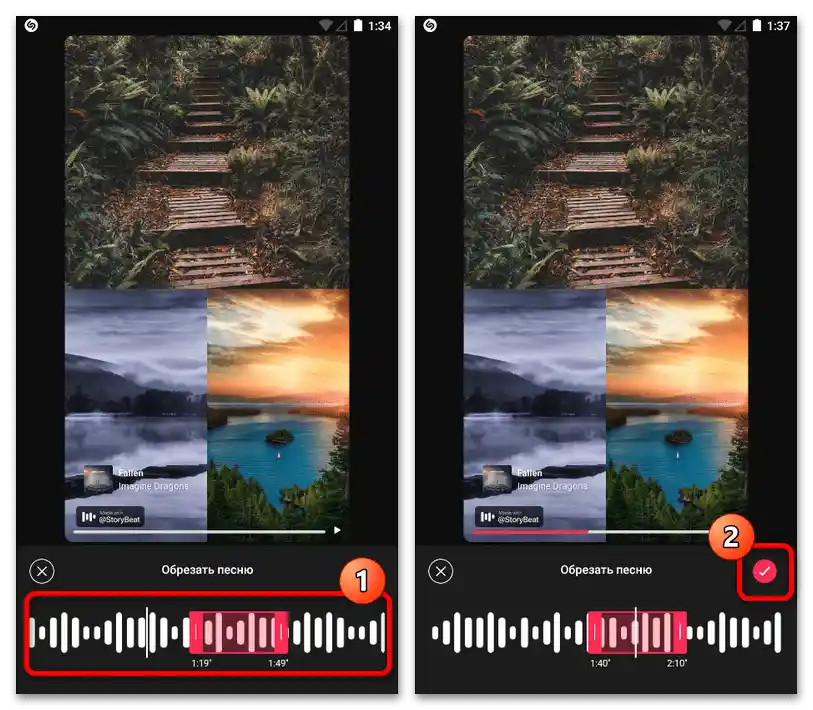
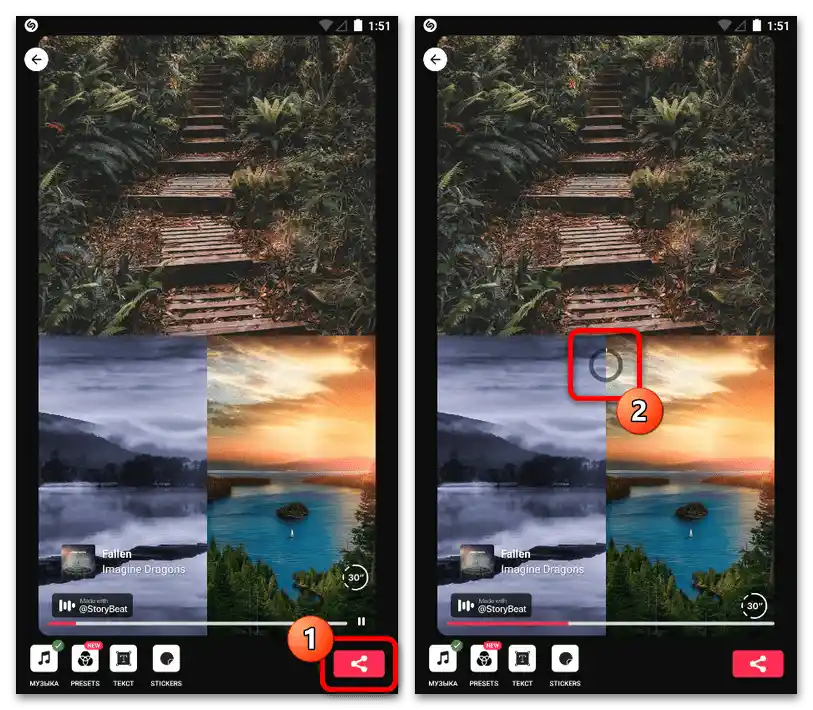
Glavni nedostatak aplikacije, kao što se moglo primetiti, je prisustvo vodenog žiga u donjem levom delu sadržaja, čije uklanjanje zahteva plaćenu pretplatu. U ostalom, program radi precizno i bez grešaka, u potpunosti opravdavajući cenu pune verzije.
Opcija 2: InShot
Ako vam je potrebno ne samo preklapanje muzike na fotografije, već i mnoštvo pomoćnih funkcija, na primer, za kreiranje kolaža ili celog slajd šou-a, odlična opcija može biti mobilna aplikacija InShot. U ovom trenutku, ovaj program je jedan od najboljih među sličnim softverom, pružajući impresivan broj besplatnih alata i mogućnost izvoza rezultata direktno na Instagram.
- Nakon što instalirate i otvorite razmatranu aplikaciju, na glavnoj stranici pritisnite dugme "Video" i, nakon prelaska u biblioteku, na kartici "Foto" izaberite jednu ili više slika. Imajte na umu da je potrebno koristiti ovaj format zapisa za pristup uređivaču muzike, jer u suprotnom potrebni alati će biti zaključani.
- Dodirnite ikonu sa kvačicom u donjem desnom uglu ekrana i, kada se nađete na glavnoj stranici uređivača, prilagodite trajanje i redosled datoteka.Takođe možete iskoristiti dugme "+" i odabrati "Video / Foto", kako biste dodali nove slike.
![Как да ставим музику на снимки в Инстаграм_016]()
Klikom na ikonu sa strelicom između fajlova mogu se postaviti posebni efekti prelaza. O tome nećemo detaljno govoriti, jer je najbolje da alate istražujete samostalno.
- Nakon što se upoznate sa osnovnim podešavanjima sadržaja, važno je obratiti pažnju na karticu "Platno", koja se nalazi na samom početku donje trake sa alatima. Ovde treba odabrati kvadratni tip objave sa Instagram ikonom, ako želite da sačuvate maksimum elemenata, i izvršiti skaliranje pomoću odgovarajućeg klizača.
- Da se u budućnosti ne biste vraćali na rad sa alatima, preporučujemo da unapred dodate dodatne efekte, koristeći jednu od kartica programa. Pomoću ovog editora možete kreirati radove visokog kvaliteta, posebno u kombinaciji sa mogućnostima profesionalne verzije.
- Za dodavanje audio zapisa na istoj traci pritisnite dugme "Muzika" i nakon toga na otvorenoj stranici odaberite način dodavanja zvuka. To može biti "Pesma", učitana iz memorije pametnog telefona, "Zvučni efekat" ili živa "Snima".
![Как да се наложи музика на снимка в Инстаграм_020]()
U slučaju gotovih kompozicija možete koristiti standardnu biblioteku aplikacije ili sopstvene fajlove sa stranice "Moja muzika". Dodavanje se vrši pomoću dugmeta "Koristi".
- Zadržite i prevucite audio zapis na samom početku kreirane video snimke i izvršite obrezivanje, ne zaboravljajući da stalno slušate rezultat. Takođe, možete spojiti nekoliko kompozicija zajedno, podešavajući jačinu svakog fajla posebno, uzimajući u obzir minimalna ograničenja.
- Sačuvajte rezultat tako što ćete pritisnuti link "Sačuvaj" u gornjem desnom uglu ekrana, navodeći željeni kvalitet i frekvenciju sličica.Tačno vreme obrade, nažalost, nije moguće precizno odrediti, jer zavisi od dužine videa, broja efekata i mnogih drugih individualnih faktora.
- Kada se na ekranu pojavi obaveštenje o uspešnom čuvanju videa u unutrašnju memoriju uređaja, iz liste aplikacija na istoj stranici odaberite "Instagram" i u iskačućem prozoru dodirnite ikonu "Feed" ili "Stories". Imajte na umu da je aplikacija uglavnom orijentisana na format običnih objava.
![Как да се наложи музика на снимка в Инстаграм_024]()
Završite kreiranje objave putem zvanične mobilne aplikacije, ako je potrebno, dodajući dodatne efekte. Ova tema je detaljnije obrađena u drugoj instrukciji na sajtu.
Više informacija: Dodavanje videa na Instagram sa telefona
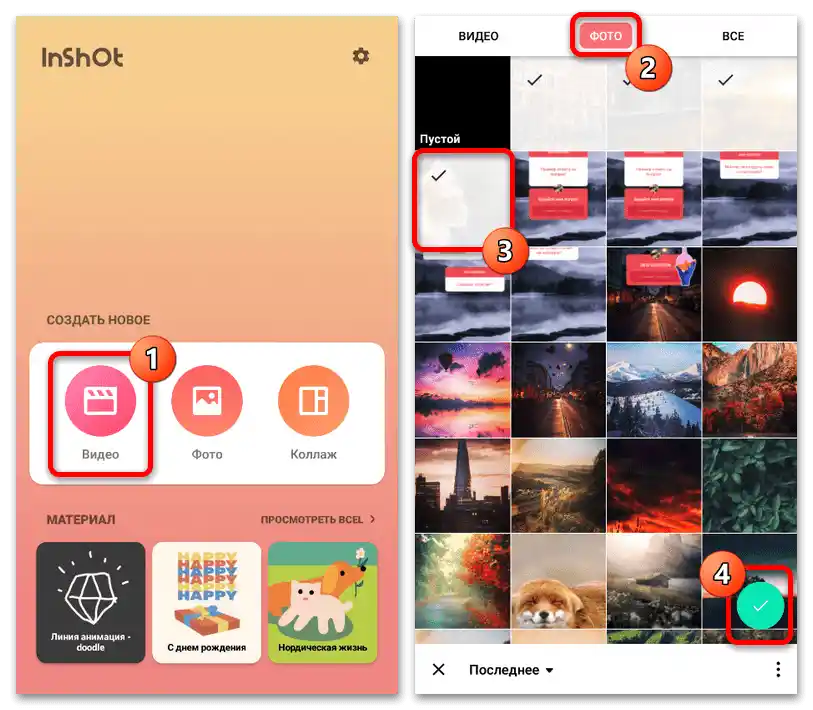
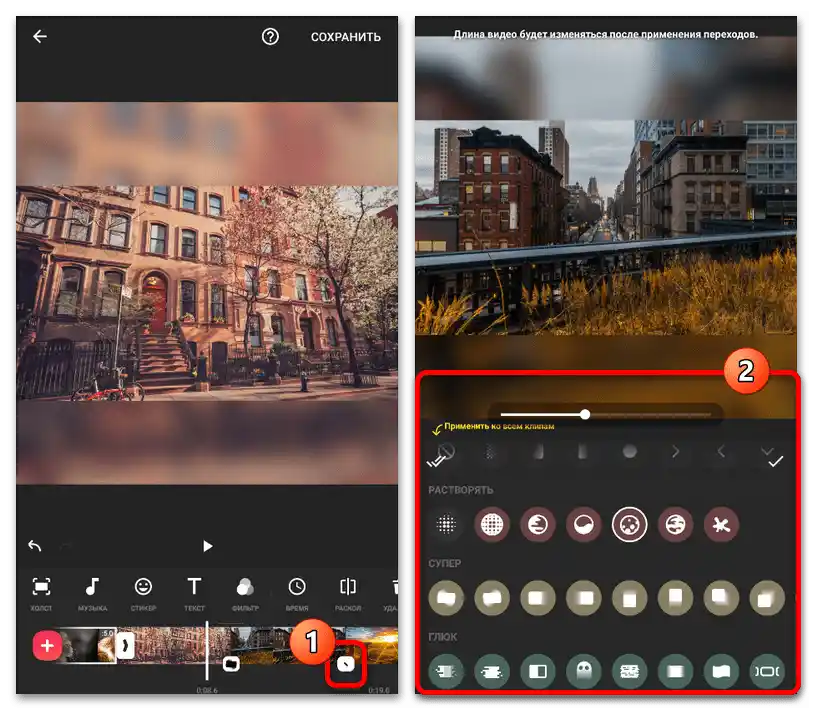
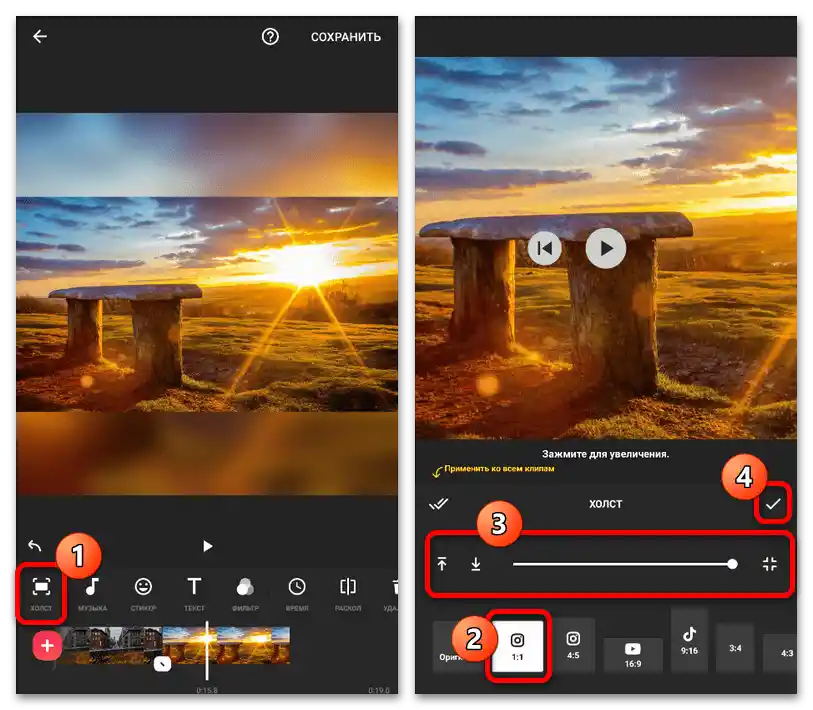
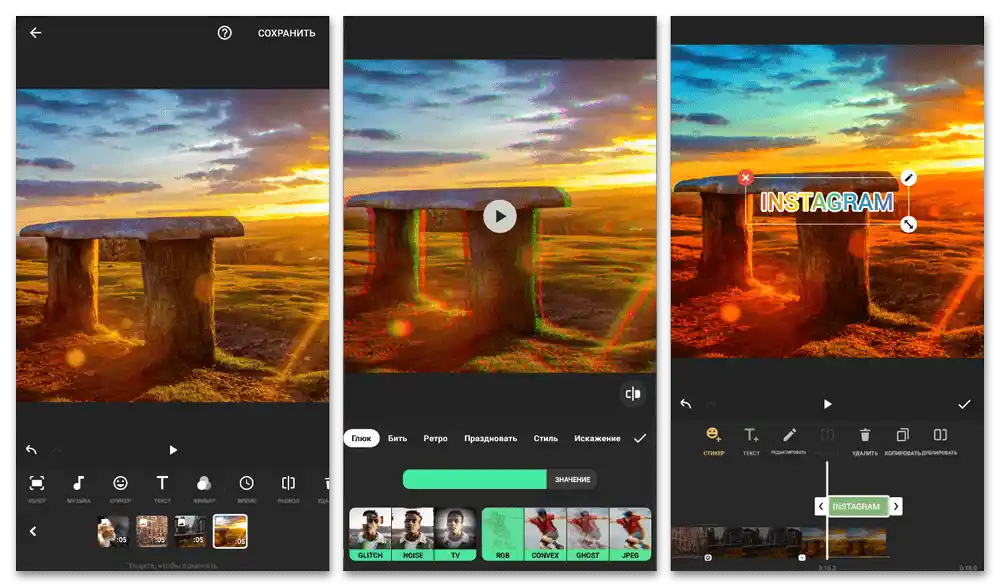
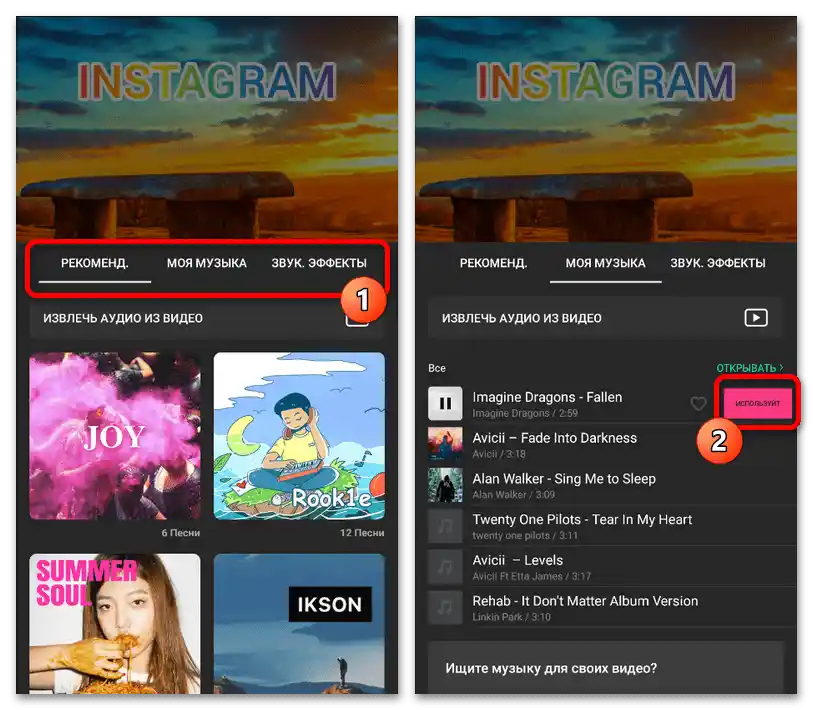
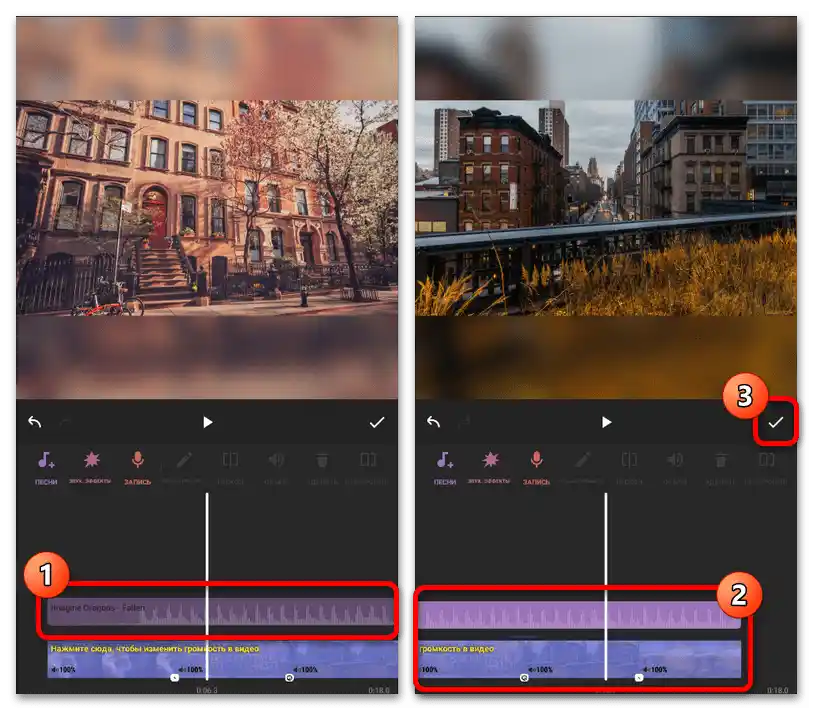
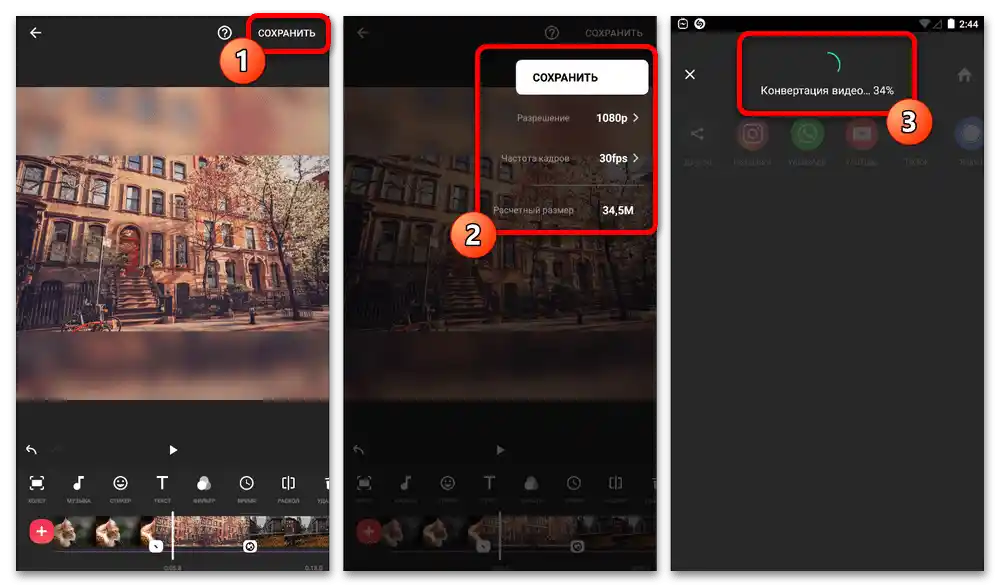
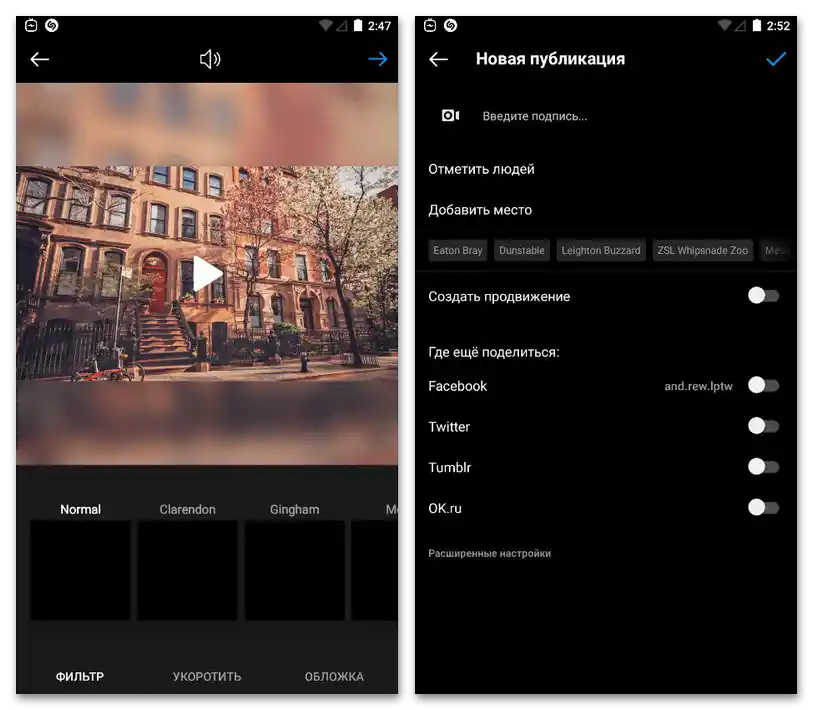
Ne zaboravite da za kreiranje i uspešno učitavanje videa dužine preko jedne minute morate koristiti odeljak "IGTV" i potpuno drugačiji metod objavljivanja. U suprotnom, prilikom prenosa snimka iz editora u klijent društvene mreže doći će do automatskog skraćivanja u skladu sa zahtevima.
Način 3: Online servisi
Pored pojedinačnih mobilnih aplikacija, preklapanje muzike na fotografije za Instagram može se izvršiti pomoću online servisa, od kojih svaki ima svoje specifičnosti. U većini slučajeva, takvi resursi ne omogućavaju direktan prenos objave u društvenu mrežu – samo obradu i preuzimanje, ali i dalje mogu biti korisni.
Opcija 1: Add Music to Photo
Online servis sa nazivom "Add Music to Photo" je, verovatno, najjednostavniji način preklapanja muzike na fotografije bez ikakvih dodatnih podešavanja ili istovremenog kreiranja slajdšoua.Sve što se od vas traži je da kliknete na link ispod, redom koristeći dugmad "Browse" da iz memorije uređaja odaberete odgovarajuće datoteke i pritisnete "Create Video".
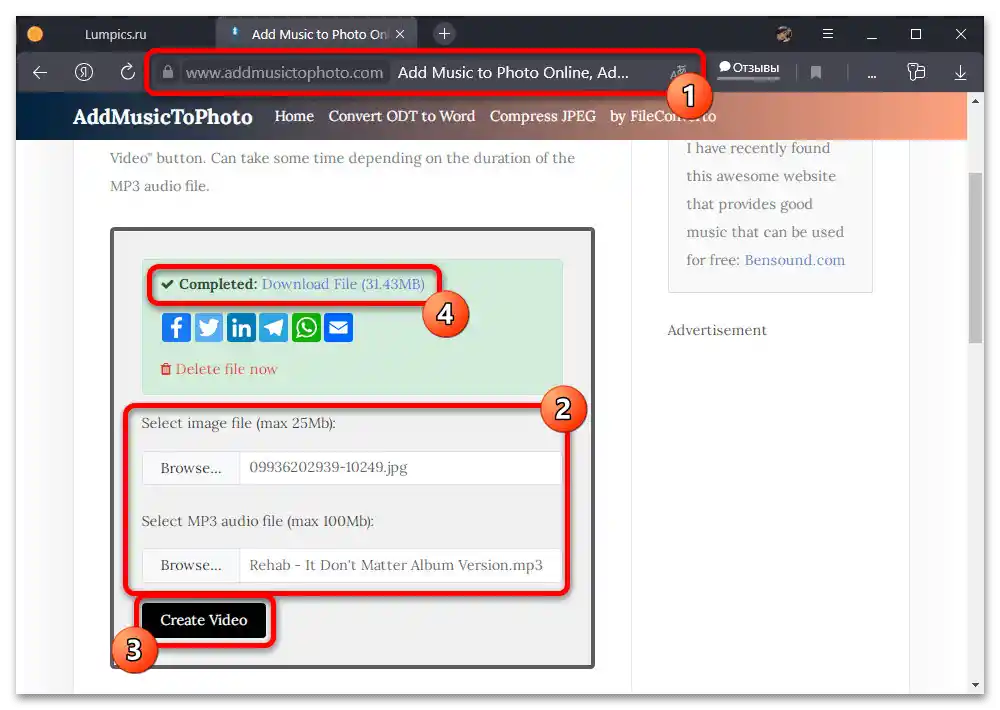
Nakon nekog vremena, na ekranu će se pojaviti obaveštenje "Completed" i link za preuzimanje gotovog materijala u MP4 formatu, potpuno kompatibilnom sa Instagramom. Pri tome, kao što se može pretpostaviti, trajanje snimka će odgovarati vremenu odabrane muzičke kompozicije bez mogućnosti sečenja.
Opcija 2: Vimperor
Među naprednijim alatima može se navesti online servis Vimperor, usmeren na kreiranje slajdšoua od fotografija uz dodavanje pozadinske muzike. Jedini delimični nedostatak u ovom slučaju je nezgodan interfejs, dok su vodeni žigovi i zahtevi za registraciju potpuno odsutni.
Pređite na sajt online servisa Vimperor
- Otvorite sajt u pretraživaču na računaru ili telefonu i prvo pritisnite dugme "Zaberi fotografije i video". Nakon toga, kroz posebno prozore potrebno je dodati jednu ili više fotografija.
- Završivši rad sa grafikom, na sličan način dodajte pozadinsku kompoziciju koristeći dugme "Zaberi muziku". Preporučljivo je koristiti unapred pripremljeni deo, jer je servis ograničen u pogledu alata.
- Dvaput kliknite na blok sa muzikom i u iskačućem prozoru uredite parametre trajanja. Obratite pažnju da ovde postavljena maksimalna vrednost određuje ukupno trajanje slajdšoua.
- Ako je potrebno, ispod odeljka sa spiskom grafičkih datoteka dodajte efekat prelaza, obavezno navodeći trajanje. Takođe, ne zaboravite na druge alate, sa kojima je najbolje upoznati se samostalno.
- Da biste izvršili obradu i sačuvali gotov rad u obliku MP4 datoteke, skrolujte stranicu do vrha i pritisnite dugme "Napraviti & preuzeti". Nažalost, nećete moći da se upoznate sa rezultatom unapred.
![Как да се наложи музика на снимка в Инстаграм_031]()
U oba predstavljena slučaja, konačni fajl će morati da se učita na Instagram ručno, koristeći zvaničnu mobilnu aplikaciju ili rešenja na računaru, uključujući spoljne servise ili dodavanje IGTV-a. Upoznati se sa zadatkom detaljnije može se u prethodno pomenutim uputstvima.